Spørsmål
Problem: hvordan fikse Notisblokk «Tilgang Nektet» når du redigerer Hosts-fil På Windows?
jeg ble nylig infisert med ransomware, og jeg leste på instruksjonene på nettet at jeg må endre filen for å gjenvinne normal internett-tilgang. Etter at jeg redigerer det og prøver å lagre det, returnerer det imidlertid en feil » Tilgang nektet.»Noen ide om hvordan å omgå det? Takket.
Løst Svar
Hosts-fil er en enkel tekstfil som ligger inne I C:\\Windows\\System32\\drivers\\ etc\ \ mappe På Windows XP, 7, 8 og 10 operativsystemer. I noen tilfeller kan det være skjult, slik at brukerne kanskje ikke umiddelbart ser det, da de må aktivere funksjonen «Vis skjulte elementer» via Filutforsker. I hovedsak Ble Hosts-filen brukt Til Navn TIL IP-adresseoppløsning, selv om moderne DNS-funksjoner raskt erstattet den.
Men Hosts file klarer fortsatt å finne ulike bruksområder i moderne tid, og er spesielt nyttig for FOLK FRA IT-feltet, for eksempel webutviklere eller nettverksadministratorer, da De kan utvikle nettsteder lokalt eller filer forskjellig innhold.
Dessverre Kan Hosts-filen også misbrukes av nettkriminelle for å hindre brukere i å få tilgang til bestemte nettsteder(For eksempel Er Djvu ransomware kjent for å bruke denne funksjonen til å stoppe ofre fra å besøke nettsteder som vil hjelpe dem med fjerning av skadelig programvare eller filhenting). I et slikt tilfelle vil brukerne kanskje redigere Hosts-filen for å omgå disse malware-set-restriksjonene.
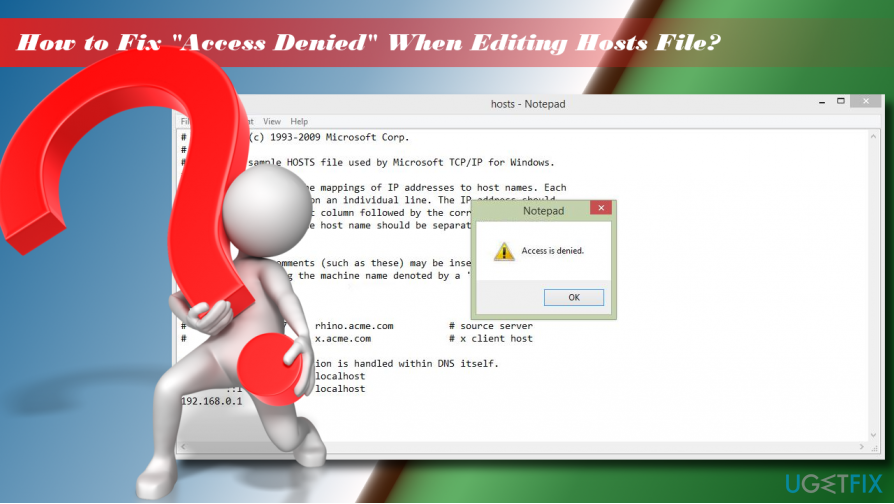 slik løser du tilgang nektet når du redigerer vertsfil
slik løser du tilgang nektet når du redigerer vertsfil
imidlertid befinner mange brukere seg I en situasjon der tilgang nektes når du redigerer vertsfil på Windows. Popup-meldingen er veldig enkel og gir ingen forklaringer:
Tilgang nektes
OK
før fremveksten av DNS har vertsfiler blitt brukt til å løse vertsnavn. Disse filene har en distinkt syntaks, som er lett gjenkjennelig på alle operativsystemer, inkludert Windows, macOS eller Linux. Derfor bør modifikasjonen av vertsfilen påbegynnes på en svært forsiktig måte for å forhindre filskader. På grunn av dette er vertsfilen ofte skjult, og tilgangen til Den er begrenset Av Selve Windows OS.
i de fleste tilfeller avbryter feilen «Ingen Tilgang» redigering av vertsfilen fordi brukeren ikke har tillatelse. Vertsfilen ligger i windows-installasjonsmappen, også kjent som root drive. Filen er beskyttet mot uautorisert tilgang, så hvis du ikke er en autorisert bruker av målet PC, kan du støte på «Ingen Tilgang» feil På Notisblokk.
Heldigvis kan Du fikse Tilgang nektet når du redigerer hosts file error relativt enkelt-bare følg trinnene nedenfor.
Fiks 1. Start Notisblokk som administrator
hvis tilgang nektes når du redigerer hosts-fil, er det første du bør prøve å få tilgang til filen som administrator:
- Åpne Windows søk Og skriv Notisblokk.
- Høyreklikk På Notisblokk-alternativet og velg Kjør som administrator.
- etter at programmet har startet, velger Du Fil > Åpne.
- Naviger til C:\\Windows\\System32\\drivers\\etc mappe (sørg for å endre Tekstdokumenter (*.txt) Til Alle Filer).
- Velg hosts-fil og klikk På Åpne.
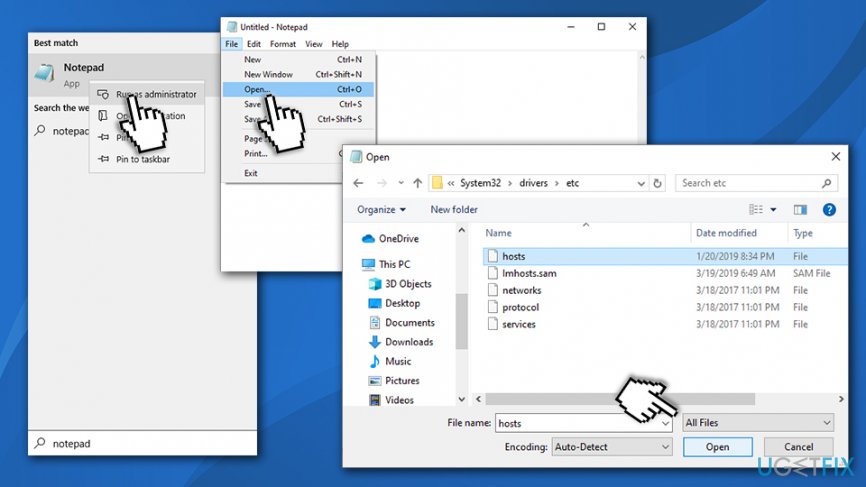 Kjør vertsfil som administrator
Kjør vertsfil som administrator - Rediger vertsfilen og lagre den.
Fix 2. Kjør Notisblokk ved Hjelp Av Ledetekst
- Skriv inn cmd i søkeboksen.
- Høyreklikk På Ledetekst resultat og velg Kjør som administrator.
- Kopier og lim inn følgende kommandoer i vinduet og trykk Enter etter hvert:
cd C:\\Windows \ \ System32 \ \ drivere \ \ etc
notepad verter
- Gjør endringene i vertsfilen, lagre dem og lukk Kommandoprompt.
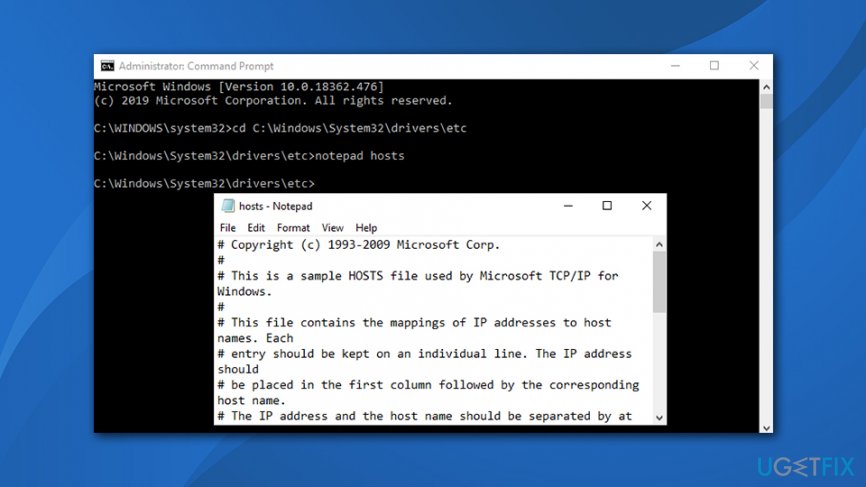 Få tilgang til vertsfil via ledetekst
Få tilgang til vertsfil via ledetekst
Løs 3. Overfør hosts-filen til et annet sted
for å fikse» Ingen Tilgang » – varsel mens du redigerer hosts-fil, kan du prøve å flytte hosts-filen til et annet sted. Deretter redigere den og gå tilbake til den opprinnelige plasseringen:
- Naviger til C:\\Windows\\System32\\drivers\\etc og finn vertsfilen din.
- Kopier den til et annet sted, For Eksempel Skrivebord eller en mappe ut Av windows-installasjonsmappen.
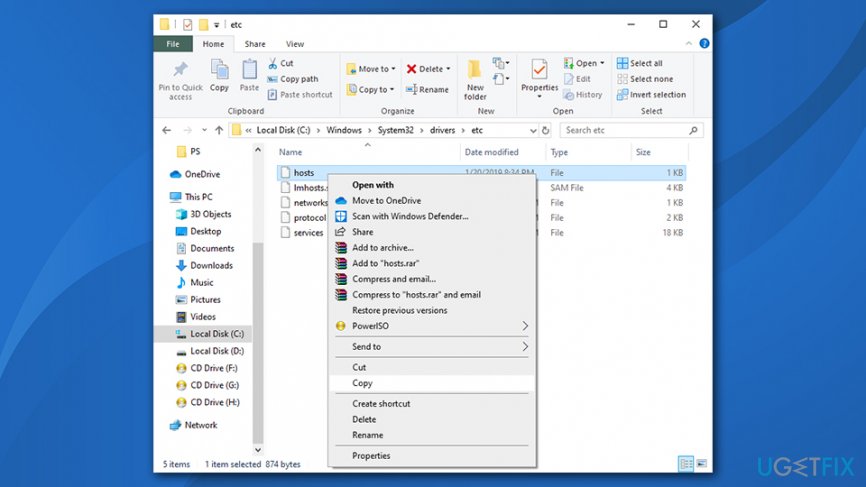 Kopier vertsfilen til et annet sted
Kopier vertsfilen til et annet sted - åpne deretter vertsfilen Med Notisblokk og endre den.
- Lagre endringene. Klipp deretter filen og lim den tilbake til C:\\Windows\\System32\\drivers\\etc katalog.
Fiks 4. Fjern merket For skrivebeskyttet alternativ
Hosts-filen er satt Til Skrivebeskyttet som standard. Det betyr at filen ikke kan redigeres på en vanlig måte. For å få tillatelse til å endre det, bør du:
- Naviger til C:\\Windows\\System32\\drivers\\etc katalog.
- finn hosts-filen, høyreklikk på den og velg Egenskaper.
- Åpne Attributter-delen og fjern merket For Skrivebeskyttet alternativ.
- Klikk På Bruk OG OK for å lagre endringer.
Fiks 5. Endre sikkerhetsinnstillingene for vertsfilen
- Naviger til C:\\Windows\\System32\\drivers\\etc katalog.
- finn hosts-filen, høyreklikk på den og velg Egenskaper.
- Åpne Kategorien Sikkerhet og klikk På Rediger.
- Sjekk listen over brukere som har tilgang til hosts-filen. Hvis brukernavnet ditt er inkludert i listen, klikker du På det og angir Tillatelser Til Full kontroll.
- hvis brukernavnet ditt ikke er inkludert i listen, klikker Du På Legg til-knappen og skriver inn brukernavnet ditt.
- Klikk På Kontroller Navn og trykk OK.
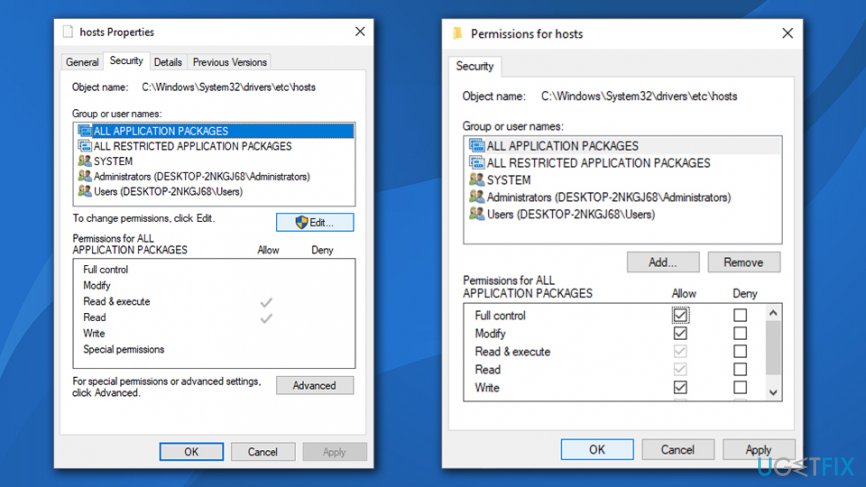 Gi full kontroll til vertsfil
Gi full kontroll til vertsfil - nå skal brukernavnet ditt legges til i listen. Klikk på Den og merk Full kontroll åpen ved siden av navnet ditt.
- Klikk På Bruk OG OK for å lagre endringene.
Merk: hvis systemet ble infisert med ransomware eller annen skadelig programvare som endret hosts-filen, er det stor sjanse for at systemfilene dine også ble påvirket. PÅ grunn AV DETTE KAN OPERATIVSYSTEMET oppleve forsinkelser,feil eller krasjer, og dermed skyve en tanke på mange å installere Windows helt på Nytt. For å unngå det, anbefaler vi sterkt Å bruke ReimageMac Vaskemaskin X9-det kan fikse virusskade enkelt og stabilisere systemet uten å måtte installere det på nytt.
Reparer Feilene dine automatisk
ugetfix.com teamet prøver å gjøre sitt beste for å hjelpe brukerne med å finne de beste løsningene for å eliminere feilene sine. Hvis du ikke ønsker å slite med manuell reparasjon teknikker, kan du bruke den automatiske programvaren. Alle anbefalte produkter er testet og godkjent av våre fagfolk. Verktøy som du kan bruke til å fikse feilen er oppført nedenfor:
Last Ned Fix
Lykke
Garanti
Last Ned Fix
Lykke
Garanti
hvis du ikke klarte å fikse feilen ved Hjelp Av Reimage, kan du kontakte kundestøtteteamet vårt for å få hjelp. Vennligst gi oss beskjed om alle detaljer som du tror vi burde vite om problemet ditt.
denne patenterte reparasjonsprosessen bruker en database med 25 millioner komponenter som kan erstatte enhver skadet eller manglende fil på brukerens datamaskin.
for å reparere skadet system, må du kjøpe den lisensierte versjonen Av Reimage malware flytting verktøyet.
